하드 드라이브에 대한 액세스를 다시 얻는 방법, 하드 드라이브를 열 수 없는 오류 수정

이 글에서는 하드 드라이브에 문제가 생겼을 때 다시 접근할 수 있는 방법을 안내해 드리겠습니다. 함께 따라 해 보세요!
마우스는 컴퓨터를 효율적으로 사용하는 데 도움이 됩니다. 하지만 뭔가 잘못되면 그 장치는 실망스럽고 짜증나는 기분이 들게 됩니다.
스크롤 휠은 1990년대 중반부터 마우스의 특징이 되었습니다. 이는 운영체제, 애플리케이션, 게임과 상호작용하는 데 중요한 기능입니다. 하지만 마우스 휠이 제대로 작동하지 않고 제대로 스크롤되지 않을 때 상황을 해결하려면 어떻게 해야 할까요?
목차
놀랍게도 마우스 스크롤 문제의 대부분은 먼지로 인해 발생합니다.
롤러 주변에 먼지가 쌓이면 센서에 영향을 미쳐 정확한 스크롤이 불가능합니다. 하지만 좋은 소식은 마우스에 묻은 먼지를 쉽게 청소할 수 있다는 것입니다. 마우스를 집어 들고 세게 불어서 먼지를 제거하세요. 대부분의 경우, 이렇게 하면 먼지가 밀려나서 마우스 스크롤이 다시 원활해집니다.
참고사항 : 이 작업에는 압축 공기 캔을 사용할 수 있습니다.
위의 방법이 효과가 없다면, 문제는 먼지가 아니라 전원 공급 장치에 있을 수 있습니다. 특히 유선 USB 마우스 대신 무선 마우스를 사용하는 경우 이런 일이 발생할 가능성이 높습니다 .
배터리가 제대로 작동하는 데 충분한 전력을 가지고 있는지 확인하려면 마우스를 열고 배터리를 제거한 다음 다른 장치에서 시도해 보세요. 또한, 가능하다면 충전기로 테스트해보세요. 배터리 잔량이 30% 이상인 경우에도 잘 작동하지만, 가능한 한 빨리 배터리를 교체하는 것이 좋습니다.
완전히 충전된 배터리나 새 배터리로 교체한 후 마우스를 다시 사용해 보세요. 스크롤할 때 발생하던 오류는 이제 사라졌기를 바랍니다.
때로는 일관성 없는 마우스 스크롤(한 번에 너무 많은 줄을 건너뛰거나 예상한 만큼 줄이 스크롤되지 않음)은 Windows의 잘못된 설정으로 인해 발생할 수 있습니다. 이러한 설정은 마우스 휠의 동작을 제어하며 사용자의 선호도에 맞게 쉽게 조정할 수 있습니다. 접근 방법은 다음과 같습니다.
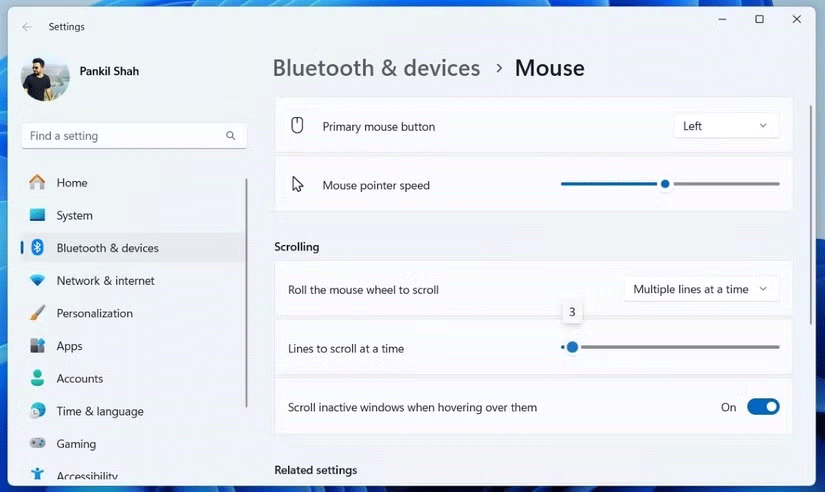
마우스 스크롤 설정을 조정한 후, 스크롤이 갑작스럽게 발생하는 브라우저, 워드 프로세서 또는 애플리케이션으로 돌아가서 테스트해 보세요. 스크롤링이 여전히 끊기는 느낌이 든다면 올바른 결과를 얻으려면 슬라이더를 더 조정해야 할 수도 있습니다.
또한, 필요한 경우 Windows에서 마우스 설정을 변경하는 방법을 참조하세요.
무선 USB 마우스를 사용하든 유선 장치를 사용하든, PC나 노트북의 USB 포트를 바꾸면 스크롤 문제가 크게 해결될 수 있습니다.
대부분의 컴퓨터에는 USB 2.0 및 USB 3.0 포트가 있습니다 . 이 경우 한 포트 유형에서 다른 포트 유형으로 바꾸면 상당한 도움이 될 수 있습니다. 또한 USB 허브를 사용하는 경우 가능하면 이를 방정식에서 제거하고 마우스나 수신기를 컴퓨터에 직접 연결하세요.
마우스 휠을 다시 조작해 보세요. 다시 작동할 것입니다.
장치 드라이버가 손상되었거나 다른 드라이버와 충돌할 수 있습니다. 이러한 문제는 일반적으로 드라이버를 업데이트 하면 해결됩니다 . Windows 10을 사용하는 경우 다음과 같이 쉽게 수행할 수 있습니다.
이것이 오류의 원인이라면 이제 마우스 휠이 제대로 작동할 것입니다.
마우스 휠이 브라우저나 워드 프로세서, 심지어 비디오 게임과 같은 특정 애플리케이션에서만 제대로 작동하지 않는 것을 볼 수 있습니다.
어떤 응용프로그램이든 마우스 드라이버를 업데이트했는데도 문제가 해결되지 않으면 해당 응용프로그램을 업데이트하는 것을 고려하세요.
앱 업데이트는 소프트웨어에 따라 다릅니다. 일반적으로 정보 메뉴 에서 업데이트 페이지 링크를 찾을 수 있습니다 . 다운로드 링크가 없는 경우 이를 통해 소프트웨어를 업데이트할 수 있습니다. 비디오 게임의 경우 디지털 배포 서비스(예: Steam)를 사용하여 소프트웨어를 업데이트하세요.
Windows 10 사용자의 경우 태블릿 모드가 마우스 작동을 방해하여 스크롤 속도에 영향을 줄 수 있습니다.
많은 경우, 태블릿 모드가 실행 중이라는 사실조차 깨닫지 못할 수도 있습니다(데스크톱이나 노트북 컴퓨터에는 있는 기능이 아닙니다). Windows 10 태블릿 이나 데스크톱 에서 태블릿 모드를 끄 려면 :
이제 마우스 휠 스크롤이 다시 부드럽게 작동할 것입니다.
오류 수정에 행운을 빌어요!
이 글에서는 하드 드라이브에 문제가 생겼을 때 다시 접근할 수 있는 방법을 안내해 드리겠습니다. 함께 따라 해 보세요!
AirPods는 언뜻 보기에 다른 무선 이어폰과 별반 다르지 않아 보입니다. 하지만 몇 가지 잘 알려지지 않은 기능이 발견되면서 모든 것이 달라졌습니다.
Apple은 iOS 26을 출시했습니다. 완전히 새로운 불투명 유리 디자인, 더욱 스마트해진 경험, 익숙한 앱의 개선 사항이 포함된 주요 업데이트입니다.
학생들은 학업을 위해 특정 유형의 노트북이 필요합니다. 선택한 전공 분야에서 뛰어난 성능을 발휘할 만큼 강력해야 할 뿐만 아니라, 하루 종일 휴대할 수 있을 만큼 작고 가벼워야 합니다.
Windows 10에 프린터를 추가하는 것은 간단하지만, 유선 장치의 경우와 무선 장치의 경우 프로세스가 다릅니다.
아시다시피 RAM은 컴퓨터에서 매우 중요한 하드웨어 부품으로, 데이터 처리를 위한 메모리 역할을 하며 노트북이나 PC의 속도를 결정하는 요소입니다. 아래 글에서는 WebTech360에서 Windows에서 소프트웨어를 사용하여 RAM 오류를 확인하는 몇 가지 방법을 소개합니다.
스마트 TV는 정말로 세상을 휩쓸었습니다. 이렇게 많은 뛰어난 기능과 인터넷 연결 덕분에 기술은 우리가 TV를 시청하는 방식을 바꾸어 놓았습니다.
냉장고는 가정에서 흔히 볼 수 있는 가전제품이다. 냉장고는 보통 2개의 칸으로 구성되어 있는데, 냉장실은 넓고 사용자가 열 때마다 자동으로 켜지는 조명이 있는 반면, 냉동실은 좁고 조명이 없습니다.
Wi-Fi 네트워크는 라우터, 대역폭, 간섭 외에도 여러 요인의 영향을 받지만 네트워크를 강화하는 몇 가지 스마트한 방법이 있습니다.
휴대폰에서 안정적인 iOS 16으로 돌아가려면 iOS 17을 제거하고 iOS 17에서 16으로 다운그레이드하는 기본 가이드는 다음과 같습니다.
요거트는 정말 좋은 음식이에요. 매일 요구르트를 먹는 것이 좋은가요? 매일 요구르트를 먹으면, 몸에 어떤 변화가 있을까요? 함께 알아보죠!
이 기사에서는 가장 영양가 있는 쌀 종류와 어떤 쌀을 선택하든 건강상의 이점을 극대화하는 방법에 대해 설명합니다.
수면 일정과 취침 루틴을 정하고, 알람 시계를 바꾸고, 식단을 조절하는 것은 더 나은 수면을 취하고 아침에 제때 일어나는 데 도움이 되는 몇 가지 방법입니다.
임대해 주세요! Landlord Sim은 iOS와 Android에서 플레이할 수 있는 모바일 시뮬레이션 게임입니다. 여러분은 아파트 단지의 집주인 역할을 하며 아파트 내부를 업그레이드하고 세입자가 입주할 수 있도록 준비하여 임대를 시작하게 됩니다.
욕실 타워 디펜스 Roblox 게임 코드를 받고 신나는 보상을 받으세요. 이들은 더 높은 데미지를 지닌 타워를 업그레이드하거나 잠금 해제하는 데 도움이 됩니다.













